

Pour restaurer la messagerie Exchange, vous devez générer un catalogue Exchange. Le catalogue est généré automatiquement si l'option Générer les catalogues Exchange (pour la restauration détaillée) est activée lorsqu'une planification est ajoutée pour le plan de sauvegarde sans agent utilisant un hôte. Les catalogues de restauration détaillée Exchange correspondants sont générés lors de chaque sauvegarde. Ces catalogues vous aident à effectuer des récupérations précises d'un objet Exchange spécifique : boîte aux lettres, dossier de boîte aux lettres ou élément de courriel.
Si vous n'avez pas activé l'option Générer les catalogues Exchange (pour la restauration détaillée) lors de la création du plan, vous devez les générer maintenant.
Selon l'action effectuée lorsque vous ajoutez une planification au plan sans agent utilisant un hôte, le statut du catalogue dans la base de données de boîtes aux lettres affiche les deux options suivantes :
Avant d'effectuer la restauration, vous pouvez générer le catalogue manuellement à partir de la boîte de dialogue Restaurer les courriels Exchange.
Procédez comme suit:
a. Connectez-vous à Arcserve UDP.
b. Cliquez sur l'onglet Ressources.
c. Dans le volet gauche, sélectionnez Tous les noeuds.
Tous les noeuds ajoutés s'affichent dans le volet central.
d. Dans le volet central, sélectionnez le nœud de machine virtuelle utilisé pour le plan utilisant un hôte, puis cliquez sur Actions.
e. Dans le menu déroulant Actions, cliquez sur Restaurer.
La boîte de dialogue de sélection de la méthode de restauration s'ouvre.
La boîte de dialogue Restaurer les courriels Exchange s'ouvre.
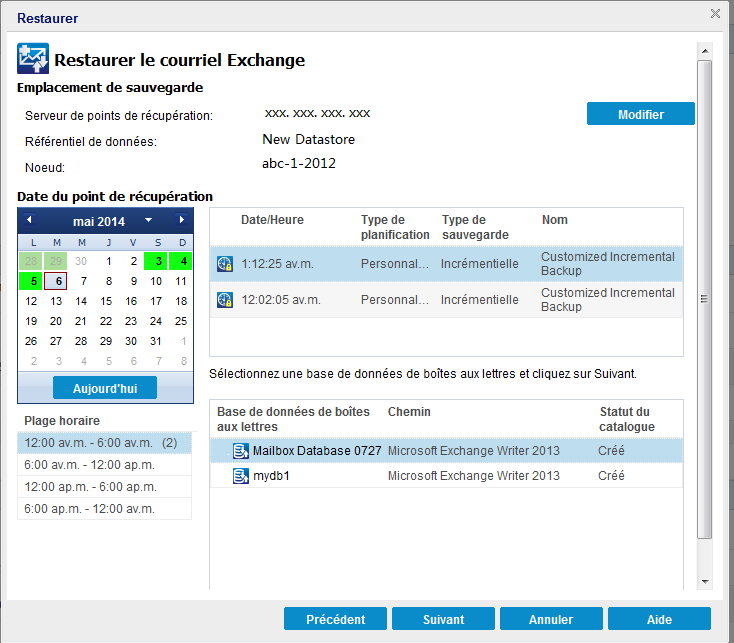
Toutes les dates de la période incluant les points de récupération de cette source de sauvegarde seront surlignées en vert dans le calendrier.
Les bases de données de boîtes aux lettres Exchange correspondant à cette date apparaissent, ainsi que la date et l'heure, le type et le nom de la sauvegarde.
La boîte de dialogue Soumettre le job de catalogage pour la restauration détaillée Exchange s'affiche et vous informe que le catalogue de restauration détaillée Exchange n'a pas été généré pour la base de données sélectionnée et vous demande si vous souhaitez le générer maintenant.
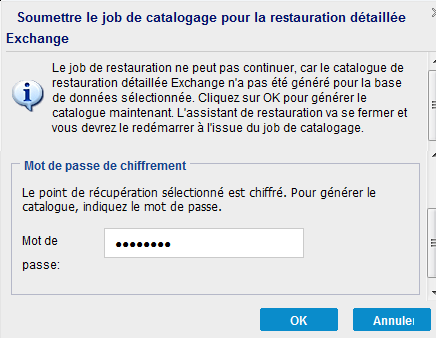
Le catalogue de restauration détaillée Exchange pour la base de données sélectionnée est généré. Le processus de génération d'un catalogue peut s'avérer très lent, selon la taille de la base de données.
Lors du processus de génération du catalogue, le moniteur de jobs affiche des informations sur l'événement en cours, en indiquant le temps restant estimé pour terminer le job de catalogage.
Remarque : L'activation de l'option Annuler empêche la sélection d'un point de récupération détaillée. Vous pourrez donc effectuer uniquement une restauration de base de données complète.
Vous pouvez alors continuer la restauration détaillée.
Remarque : Si vous essayez de cliquer sur Suivant alors que le processus de génération du catalogue est en cours, un message contextuel apparaîtra.
Le catalogue de restauration détaillée Exchange est généré.
|
Copyright © 2015 Arcserve.
Tous droits réservés.
|
|